- בלוג
- התקנה אוטומטית וורדפרס בעברית
התקנה אוטומטית וורדפרס בעברית
התקנה אוטומטית וורדפרס בעברית
פורסם ב 19-06-2016
לקוחות Jetserver יכולים להינות מהתקנה אוטומטית של וורדפרס, עם תמיכה מלאה בעברית (גם לניהול האתר). הכל נעשה מתוך “מנהל התוכנות” של CPANEL. במדריך הבא נסביר כיצד לעשות זאת –
1. שלב ראשון – בצעו כניסה לפנל הניהול שלהם.
במידה ואינכם בטוחים כיצד להכנס לפנל הניהול, תוכלו להעזר במדריך הבא – לחץ כאן
2. שלב שני – כניסה למנהל התוכנות שלנו.
לאחר שביצעתם כניסה לפנל הניהול שלכם (Cpanel), תחת הקטגוריה של Software, חפשו אייקון בשם “Softaculous Apps Installer”, הוא יוביל אתכם למסך אחר בו תוכלו לבחור את התוכנה שתרצו להתקין.
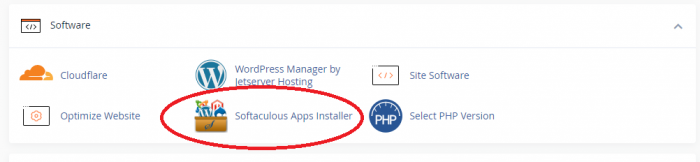
לאחר כניסה למנהל התוכנות, תקבלו את המסך הבא:
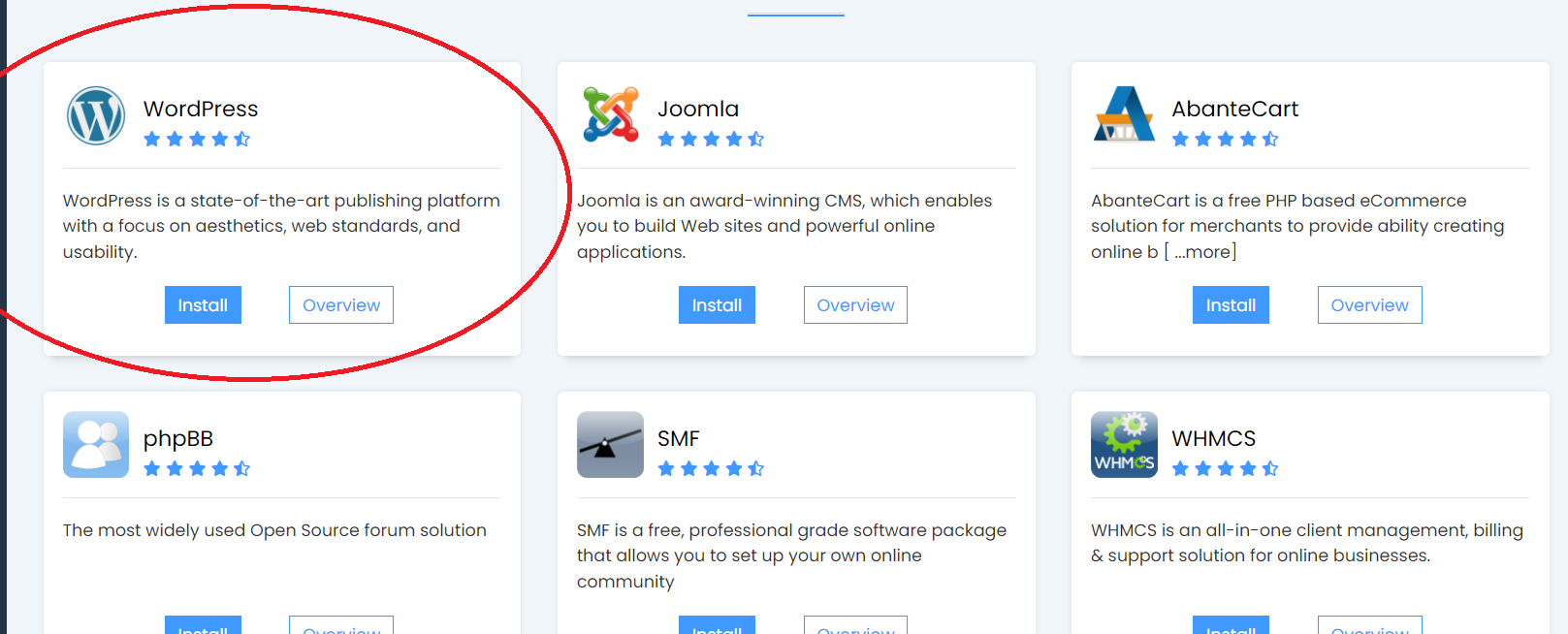
לחצו על כפתור ה- ”install” בשטח המוסמן לנוחיותכם.
3. שלב שלישי – התקינו את וורדפרס !
דף הגדרת ההתקנה של וורדפרס נראה כך:
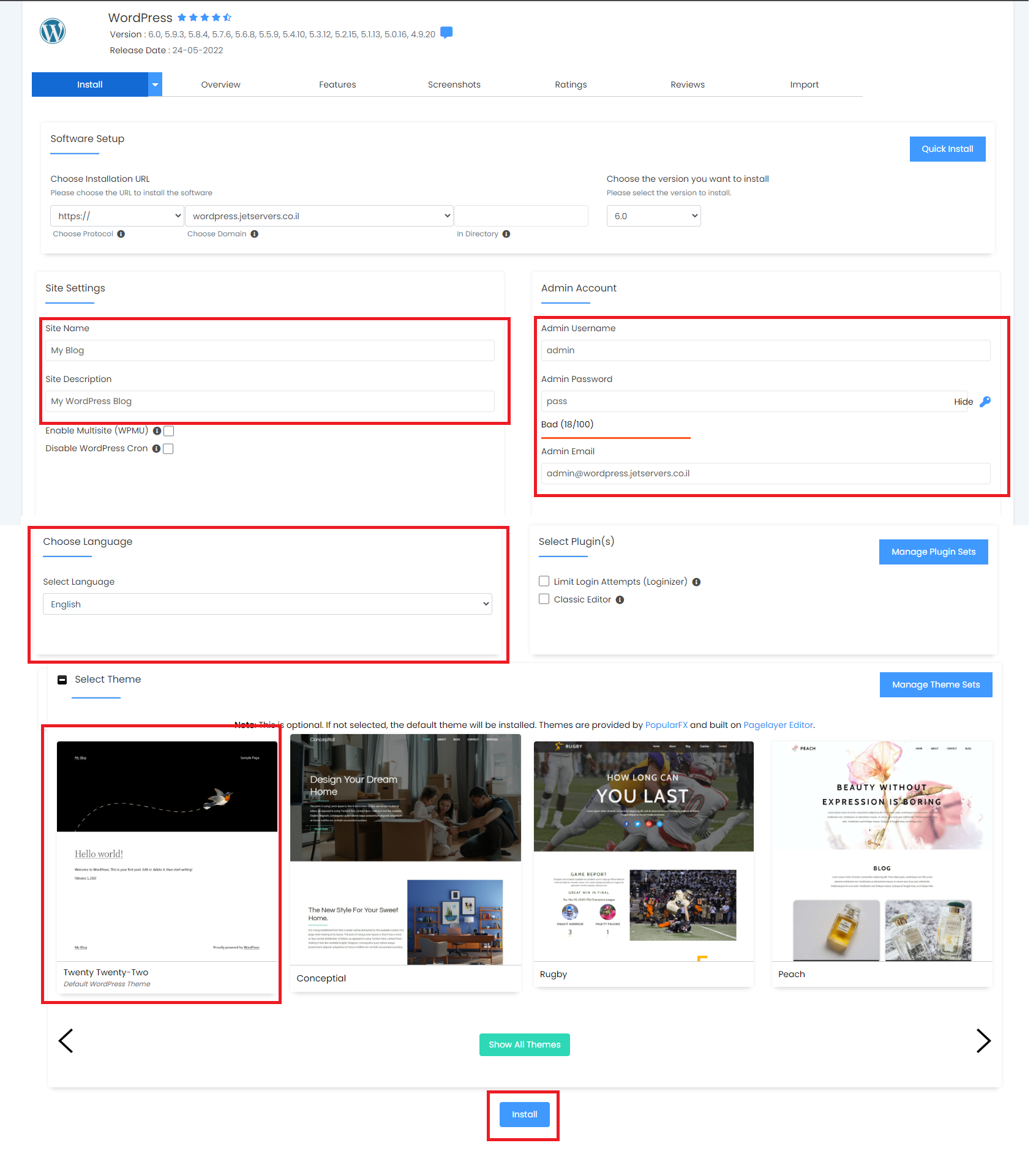
דגשים:
- Choose Domain – במידה והנכם מנהל יותר מאתר אחד בתכנית האחסון שלכם, הקפידו לבחור את הדומיין הרצוי להתקנת וורדפרס.
- In Directory – כאשר אתר הוורדפרס יותקן בתיקיית השורש של האתר, אין צורך להגדיר תיקייה ספציפית. אולם, במידה וברצונכם להתקין את אתר הוורדפרס בתוך תיקייה ייעודית שאיננה תיקיית השורש של האתר – יש לציין את שם התיקייה לתוכה יותר האתר. שימו לב – אין ליצור את התיקייה לפני ההתקנה. ההתקנה יוצרת את התיקייה עבורכם.
- Site Settings – הגדירו את שם האתר ואת תיאורו.
- Admin Account – רשמו את שם המשתמש של מנהל האתר, סיסמא (מומלץ מאד לבחור בסיסמא חזקה!) ואת כתובת האימייל של מנהל האתר.
- Select Language – בחרו ב- Hebrew כשפת האתר.
- הקליקו באמצעות כפתור Select על תבנית העיצוב הרצויה עבור אתר הוורדפרס.
לבסוף, לחצו על כפתור “Install” על מנת להתקין את האתר על פי ההגדרות שבחרתם. המערכת תבדוק את ההגדרות ותבצע את ההתקנה:
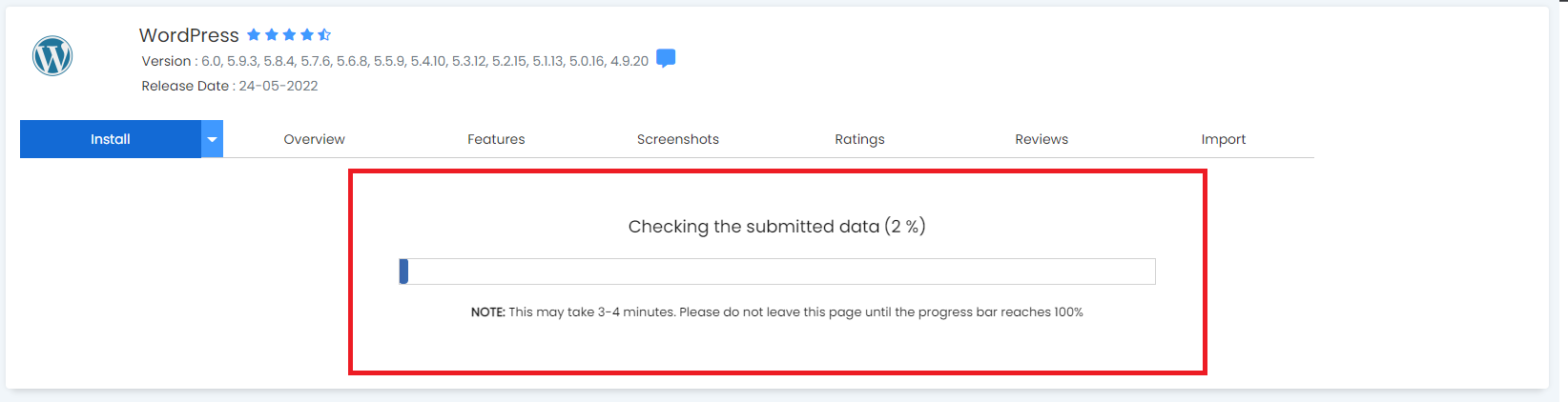
בתום התהליך, יוצג דף המאשר את סיום ההתקנה והוא כולל שני קישורים:
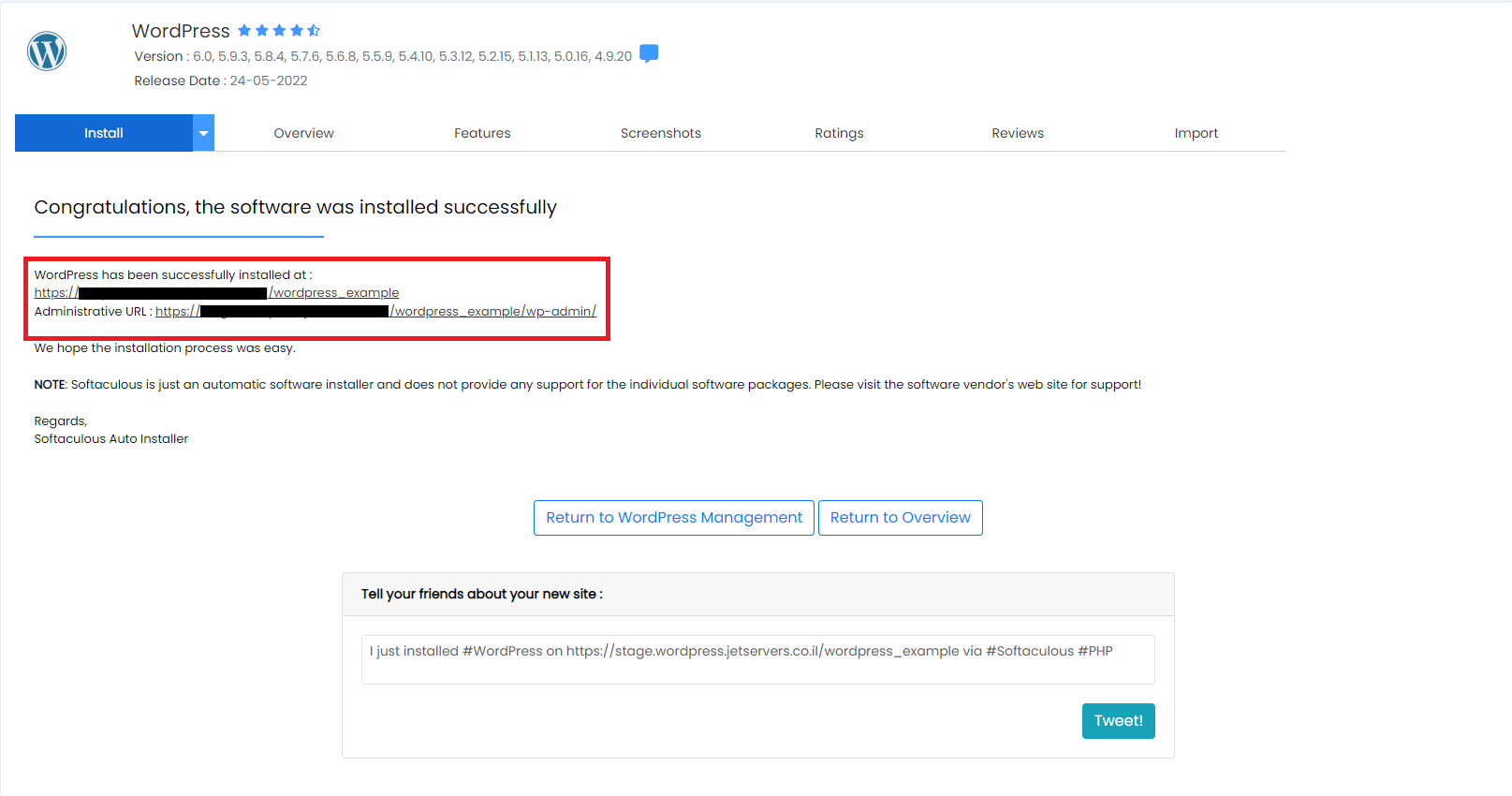
קישור לאתר (צד קדמי) וכן, קישור Administrative URL באמצעותו ניתן להגיע לפאנל ניהול האתר ולהיכנס עם שם המשתמש והסיסמא שהגדרתם קודם להתקנה.